アウトドア活動から帰った後、何かが足りないと感じることがあります。 そして、ポケットを確認するときに、貴重な iPhone を紛失したことを解放して、心臓発作を起こしそうになります。 幸いなことに、サインインすると iPhone を簡単に見つけることができます。 りんご 近くのラップトップ、タブレット、またはモバイルから iCloud アカウントを取得します。 ただし、iCloud ID を忘れた場合、iPhone の電源が切れた場合、またはバッテリーが切れた場合は、iCloud を使用して場所を追跡することはできません。 それで、あなたが探しているなら、 iCloudを使わずにiPhoneを追跡する方法、 それならあなたは正しい場所に来ました。
この記事では、iPhone を追跡し、iPhone から離れると警告を発し、iPhone を見つけるために音を鳴らすためのさまざまな方法を紹介します。 詳細については、読み続けてください。
iCloudを使わずにiPhoneを追跡する実証済みの3つの方法
誰かがあなたの iPhone を盗んだとしても、あるいは単にどこかに忘れたとしても、これら 3 つの追跡方法はあなたの iPhone とその中のすべての貴重な思い出を取り戻すヘルプ役立ちます。
- 使用する グーグルマップ
- 「」を使用して、私のものを探す" アプリ
- 使用する FlashGet キッズ
Google マップの使用
“グーグルマップ タイムライン機能は、訪れた場所を日付に基づいて分類して自動的に録音。 この Google マップ機能を使用すると、紛失した iPhone を見つけることができます。」
Google マップでは最新のライブ情報が公開されないことに注意してください。 場所。 ただし、一日中どの主要都市と地点を移動したか、どのルートを通ったのかは表示されます。 したがって、この情報を使用して研究分野を絞り込むことができます。
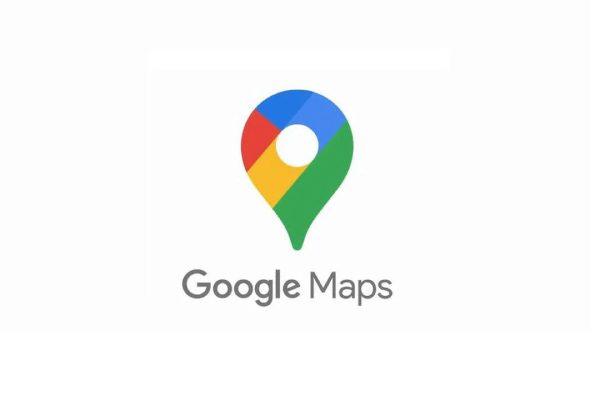
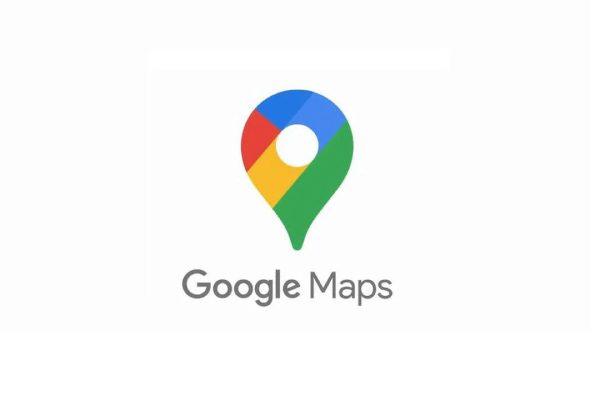
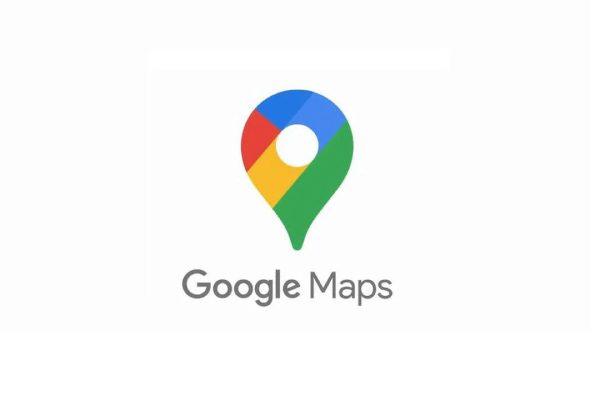
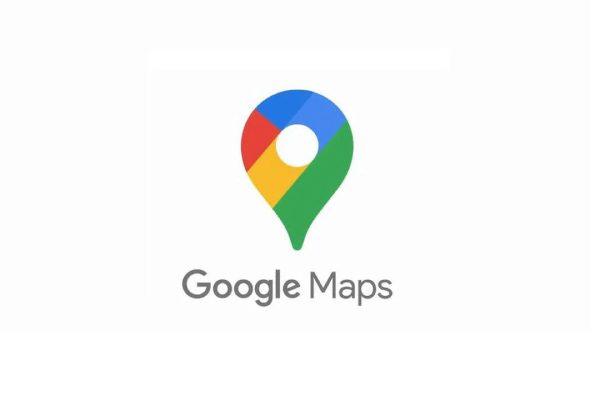
紛失したiPhoneを追跡するにはどうすればよいですか?
使用できます Google マップのタイムライン 以下の手順に従ってiPhoneを追跡する機能;
1. グーグルマップ モバイル/タブレットでアプリを使用するか、PC で Google マップ Web サイトにアクセスします。
2. 次に、紛失した iPhone の Google マップと同じアカウントで Google マップにログインします。
3. 3 本バーのメニューをクリックします。 左上にあるはずです。
4.「」を選択します。タイムライン次の右側のウィンドウで「」オプションを選択します。
4. 新しいウィンドウが開きます。 地図を見ると、訪れた場所を表す小さな点が表示されます。 左上に日、月、年を入力すると、特定の日の履歴を表示できます。
5. 特定の日の履歴ウィンドウに、訪問したすべての場所の詳細リストが表示されます。 そして、それぞれの場所の下に「」が表示されます。 運転」と教えてくれます。
- この場所に到達するまでにどのくらいの距離を移動しましたか?
- どれくらい時間がかかりましたか?
- どの道路を通ったことがありますか(道路にスナップ アイコンとも呼ばれる、マジック スティック アイコンをクリックすると表示されます)。
「探す」アプリを使う
“私のものを探す」アプリはAppleによって開発されています。 そして、iOS および MacOS に自動的に統合評価れます。 つまり、ダウンロードする必要はありません。 iPhone で「探す」アプリをセットアップしたら、他の Apple デバイスの「探す」アプリにログインして iPhone を見つけることができます。」
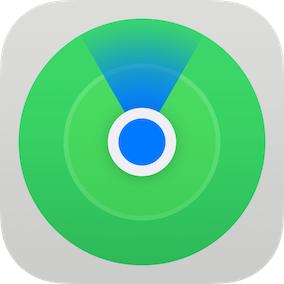
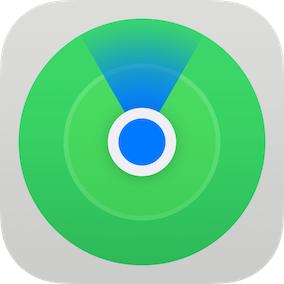
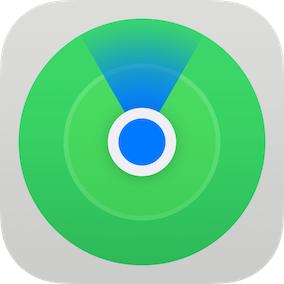
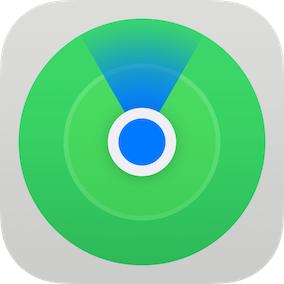
iCloud の最大の問題は、泥棒によって iPhone の電源がオフになったり、バッテリー切れたりした場合に、iCloud を使用して iPhone を追跡できないことですが、Apple の「Find My」アプリを使用すると、このハードルを克服できます。
インターネットにアクセスできない場合、iPhone の「Find My」は短距離 Wifi/Bluetooth 信号を使用して、iPhone/Mac/Watch などの他の人の Apple デバイス上の近くの Find My アプリにその場所を送信します。 そして、これらの人々のデバイスがインターネット上のあなたの iPhone場所を更新し、あなたがそれを見ることができるようにします。 何よりも、これはすべて、iPhone の電源が入っていない場合やバッテリーが切れている場合でも発生します。 したがって、他人の Apple デバイスが周囲にある限り、いつでも自分の iPhone を見つけることができます。
iCloudを使わずにiPhoneを追跡するにはどうすればよいですか?
Apple をセットアップして使用できます。私のものを探す」アプリを使用して、以下のステップバイステップガイドに従って iPhone を見つけます。
1. 別の iPhone または MacBook を用意します > 「「アプリを探す」.”
2. 次に、次のアカウントでログインします。 iCloud ID.
3. 「」をクリックします。デバイス「探す」アプリのオプション。
4. 検索したい Apple デバイスを選択し、地図上で確認します。 iPhone の場所のライブアップデートが届きます。
5. ここで、「探す」アプリの画面を上にスライドすると、紛失した iPhone に対して実行できるさまざまなオプションが表示されます。
- サウンドを再生します。
- 紛失したことをマークします (画面をロックします)。
- すべてのデータを消去します。
- 現在の場所への道順を取得します。
注記
「「Find My」アプリを使用して iPhone を追跡できるのは、iPhone を紛失する前にこのアプリをすでにセットアップしていた場合に限られるということを覚えておくことが重要です。」
FlashGet Kids を使用してお子様の状況を追跡する
“FlashGet Kids はサードパーティのアプリで、紛失した iPhone などを追跡できるようになります。」
名前が示すように、 FlashGet Kids は主に保護者が子供の携帯電話を制御し、見つけられるように設計されています。 しかし、緊急時に自分の携帯電話の位置を特定することもできます。




iCloud、「探す」アプリ、Google マップとは異なり、 FlashGet キッズ これは、リアルタイムで場所を追跡するだけでなく、紛失した携帯電話のカメラとマイクにアクセスできるため、ヘルプに高度です。これにより、周囲の人々の声を聞いたり、何を計画しているのか、どこにいるのかを確認したりすることができます。携帯電話をはるかに速く戻します。
それに加えて、携帯電話が家、オフィス、街などの特定の場所から出た場合に通知するジオフェンスアラートを設定することもできます。 このアプリをお子様の携帯電話にインストールした場合は、毎日のモバイル使用制限設定したり、特定のアプリをブロック/許可したり、通知監視したり、必要に応じて画面をリモートで確認したりすることができます。
電話を追跡するにはどうすればよいですか?
使用できます FlashGet キッズアプリ 次の方法で携帯電話の位置を特定します。
1.「」をインストールするFlashGet キッズ」アプリ > でサインアップ Gメール (携帯電話を紛失する前にこれを行ってください)。
3. 接続したい電話をバインドします
2. 携帯電話を紛失した場合は、 FlashGet Kids ダッシュボードにアクセスしてください。
3. 最後に、紛失した携帯電話場所に「電話」アイコンが表示され、最新のアップデートが表示されます。
をクリックすることもできます。 カメラ そして オーディオ アイコンを使用すると、紛失した携帯電話の周囲で何が起こっているかを確認したり聞いたりできます。
また、 FlashGet Kids アプリをターゲット デバイス上の子供用バージョンにバインドすることもできます。子供用の携帯電話がある場合は、親の携帯電話アプリから直接その携帯電話を見つけて制御できます。
最後に
上記の方法について読んだ後、iCloud に場所が与えられなかった場合のバックアップ方法としてどれを選択すればよいか疑問に思うかもしれません。
まあ、言うまでもなく、Google マップはライブの場所を提供しないため、あまり良い選択ではありません。 そして「Find My」については、 FlashGet キッズ、どちらも紛失した携帯電話を追跡するために必須のアプリです。
Find My が必要なのは、インターネットがオフになっていても、携帯電話の電源がオフになっていても、バッテリー切れていても、場所を提供してくれるからです。 そして FlashGet キッズ これにより、紛失した携帯電話のカメラにアクセスして、正確にどこにあるか (部屋のどこにあるかなど) を確認できるため、重要です。 また、マイクにアクセスして他の人、特にどこかに行く予定の泥棒が話していることを聞くこともできます。
したがって、さらに、Find My アプリと FlashGet Kids アプリの両方をバックアップとして設定することをお勧めします。 また、携帯電話が盗難または紛失した場合でも、これらの最先端のアプリを使用して簡単に見つけることができます。
よくある質問
iPhone の場所を追跡するにはどうすればよいですか?
iPhone はさまざまな方法で追跡できます。
➢iCloudウェブ経由
➢Apple デバイスの内蔵「Find My」アプリ経由
➢サードパーティアプリ経由 FlashGet キッズ、Googleマップなど。
紛失した携帯電話の電源が切れている場合、どうやって見つけることができますか?
電源がオフの場合でも iPhone を見つけることができる「Find My」というアプリは 1 つだけあります。 Find My は Apple によって開発され、iPhone インターネットが利用できない場合に備えて、近くの Apple デバイスにその場所を送信します。

